科技、数学期刊排版时经常使用MathType公式编辑器作为word文档的辅助工具,可编辑文档中的所有公式。掌握MathType公式编辑器的使用方法,有利于加快排版速度。本文将介绍几种MathType公式编......
2021-09-28 103 MathType在期刊排版中的应用
MathType还能结合其它的一些应用软件来使用,编辑一些其它的符号,比如手指示符号,这个符号在对某个物品或者方向进行说明用来指示方向,非常形象生动。下面就来介绍MathType手指示符号的编辑方法。
具体步骤如下:
1.按照自己的使用习惯打开MathType公式编辑器,进入到公式编辑界面。

2.在MathType公式编辑界面中进行相应的编辑,然后用鼠标点击MathType菜单中的“编辑”——“插入符号”命令。
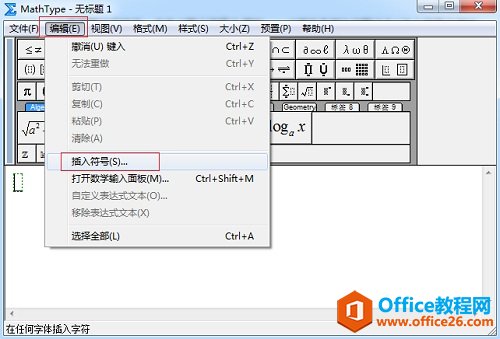
3.随后会弹出一个“插入符号”的对话框,在这个对话框中,将“查看”设置成“字体”-“宋体”,然后拉动符号模板中的滚动条,由于此模式下有很多汉字所以拉动的过程可以快一点,直到最下方符号的出现,然后再进行微调,这时就可以看到手指示符号,它有两个方向,一个向左指示的,一个向指示的,根据自己的使用需要选择后点击插入就可以了。
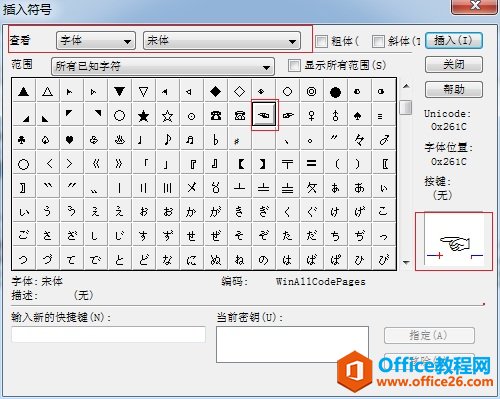
以上内容向大家介绍了MathType手指示符号的编辑方法,这个方法其实很简单,就是使用了MathType插入符号的方法,只是在设置了MathType符号查看方式后,还要仔细找一下符号面板中的符号,如果你经常使用这种方法的话,你就会对符号面板中的符号有一个大致的印象,如果不是很熟悉,则需要花费一点时间与精力来查找了。
相关文章

科技、数学期刊排版时经常使用MathType公式编辑器作为word文档的辅助工具,可编辑文档中的所有公式。掌握MathType公式编辑器的使用方法,有利于加快排版速度。本文将介绍几种MathType公式编......
2021-09-28 103 MathType在期刊排版中的应用

MathType应用比较广泛,可以适用于700+种应用程序和网站,其中MathType与Microsoftoffice就有着很好的兼容性,单击word文档中的插入-对象-MathType6.0equation,即可打开MathType公式编辑器界面,在编辑框......
2021-09-28 462 MathType应用教程

在制作图形标注时,人们往往采用文本框加文字的方式,但文本框的边框样式及内部边距都要设一遍,操作起来比较繁琐,往往都是几个文本框叠加在一起,很难将他们分辨出来,使用MathTyp......
2021-09-28 179 MathType数学公式编辑器 MathType设置图形标注